"iPhone에서 사진을 영구적으로 삭제하는 데 도움을 구하고 있습니다. 휴대폰의 저장 공간을 관리하려고 노력하고 있으며 삭제한 사진이 기기 어딘가에만 있는 것이 아니라 완전히 제거되었는지 확인하고 싶습니다. 그러나 이를 수행하는 올바른 프로세스에 대해 완전히 확신할 수 없습니다. 사진을 삭제해도 여전히 공간을 차지하거나 일종의 '최근 삭제된 항목' 앨범에 남아 있는 것 같습니다. 사진을 삭제하면 완전히 사라지고 복구할 수 없게 되는 방법을 찾고 있습니다. 내 기기의 공간을 효율적으로 확보해야 합니다. 이를 달성하는 방법에 대한 지침이나 iPhone에서 사진 및 저장 공간을 관리하는 방법에 대한 조언을 주시면 감사하겠습니다."
- Apple 커뮤니티에서
iPhone은 사진을 찍는 데 이상적인 도구라고 믿어집니다. 하지만, 여러 번 살펴보고 나면 더 이상 필요하지 않은 사진도 있을 것입니다. 이 경우 iPhone에서 쉽게 삭제할 수 있습니다. 그런데 왜 삭제한 사진이 내 아이폰에 남아있나요? 삭제된 사진을 iPhone에서 영구적으로 삭제할 수 있나요? 물론. 이 가이드는 iPhone에서 사진을 영구적으로 삭제하는 방법에 중점을 둡니다. iPhone을 다른 사람에게 판매하든, 새 휴대폰으로 바꾸든 , 다른 사람에게 개인정보가 유출될 걱정은 없습니다.

iPhone에서 사진을 영구적으로 삭제하는 가장 안전한 방법은 전문 iOS 지우개 도구를 사용하는 것입니다. 시장에는 다양한 선택이 있지만 Coolmuster iOS Eraser 가장 인기 있는 제품입니다. 이 강력한 도구를 사용하면 복원 없이 사진을 포함하여 iOS 기기의 모든 데이터를 지울 수 있습니다. 또한 필요에 따라 선택할 수 있는 세 가지 보안 수준을 제공합니다. 가장 중요한 점은 삭제된 데이터는 어떤 데이터 복구 소프트웨어 로도 복구할 수 없다는 것입니다.
iOS 지우개의 주요 특징:
이 소프트웨어를 컴퓨터에 다운로드하세요.
iOS 지우개를 사용하여 복구할 수 없도록 사진을 영구적으로 삭제하는 방법은 다음과 같습니다.
참고: iOS Eraser는 선택적으로 데이터를 지우는 기능을 지원하지 않으며, 이 도구로 데이터를 삭제하면 복구할 수 없습니다. 따라서 중요한 데이터는 미리 iPhone에 백업해 두시기 바랍니다.
01 컴퓨터에서 이 소프트웨어를 실행하고 USB 케이블을 사용하여 iPhone을 컴퓨터에 연결합니다. iPhone이 컴퓨터에 성공적으로 연결되면 아래 인터페이스가 표시됩니다. 이제 "지우기" 버튼을 클릭하여 프로세스를 시작하세요.

02 보안레벨 옆의 메뉴를 클릭하여 삭제할 보안레벨을 선택하세요. 그런 다음 선택 후 "확인"버튼을 클릭하십시오. 이제 빈칸에 "삭제"를 입력하여 iPhone에서 데이터 지우기를 확인하세요.

03 삭제 절차를 확인하면 프로그램이 빠르게 iPhone을 스캔합니다. 그런 다음 iPhone에서 데이터가 삭제되기 시작합니다.

04 지우기가 완료되면 iPhone이 자동으로 다시 시작됩니다. 다시 시작한 후에는 iPhone의 잠금을 해제하고 프로그램에 다시 연결해야 합니다. 그러면 프로그램이 계속해서 iPhone 데이터를 덮어씁니다. 전체 프로세스가 완료되면 해당 사진을 포함한 데이터가 복원할 기회 없이 iPhone에서 영구적으로 삭제됩니다.

iPhone 사용자로서 단순히 사진을 선택하고 휴지통 아이콘을 눌러 사진을 삭제할 때 사진이 실제로 완전히 삭제되지는 않는다는 것을 알 수 있습니다. 해당 항목은 여전히 iPhone에 남아 있으며 영구적으로 제거되기 전에 최근 삭제된 항목 앨범에 30일 동안 남아 있습니다. 따라서 삭제된 사진은 최근 삭제된 항목 앨범에서 다시 한 번 삭제해야 합니다.
iPhone에서 최근 삭제된 사진을 삭제하는 방법은 다음과 같습니다.
1단계. iPhone에서 "사진" 앱을 엽니다.
2단계. 화면 하단에서 "앨범"을 선택한 다음 "최근 삭제된 항목"을 클릭합니다.

3단계. 오른쪽 모서리에 있는 "선택"을 탭하여 iPhone에서 삭제하려는 사진을 선택합니다. 또는 모두 삭제하려면 "모두 삭제"를 클릭하여 iPhone에서 사진을 대량 삭제할 수 있습니다.
어쩌면 휴지통 아이콘을 눌러 사진이나 앨범을 삭제할 수 없는 상황이 발생할 수도 있습니다. 이는 사진이 iTunes와 동기화되었기 때문일 수 있습니다. iPhone에서 사진을 영구적으로 삭제하려면 다음 단계를 수행하세요.
1단계. 컴퓨터에 최신 버전의 iTunes를 설치하고 실행합니다.
2단계. USB 케이블을 통해 iPhone을 컴퓨터에 연결합니다.
3단계. 왼쪽 사이드바에서 "사진" 탭을 클릭합니다.
4단계. "사진 동기화" 옆에 있는 상자를 선택합니다. 이미 체크했다면 다음 단계로 이동하세요.
5단계. '다음에서 사진 복사' 아래에서 드롭다운 메뉴를 클릭합니다.
6단계. "폴더 선택" > "모든 폴더"를 선택하여 사진이 남아 있지 않은지 확인하세요.
7단계. "적용"을 클릭하여 변경 사항을 동기화하고 iTunes에 저장된 모든 사진을 삭제합니다.
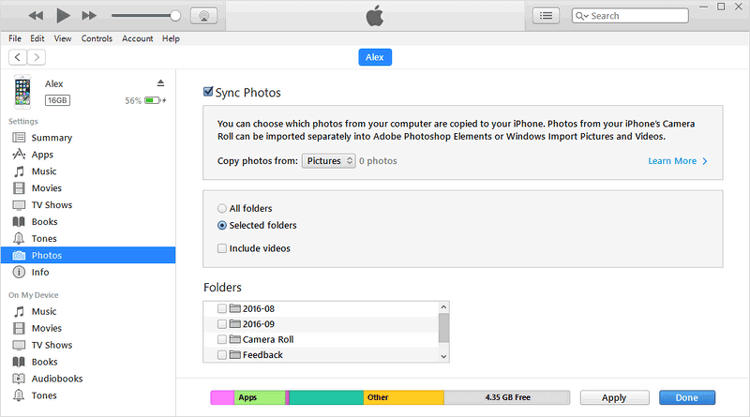
iCloud 사진 라이브러리를 활성화한 경우 사진은 자동으로 iCloud에 동기화됩니다. 즉, 사진을 삭제하더라도 클라우드에 계속 남아 있을 수 있습니다. 따라서 사진을 완전히 삭제하려면 iCloud를 방문하여 관련 사진도 제거해야 합니다.
iCloud를 통해 iPhone에서 삭제된 사진을 어떻게 영구적으로 삭제합니까? 단계는 다음과 같습니다.
1단계. iPhone에서 '설정'으로 이동한 후 > 이름을 탭하고 > 'iCloud'를 선택하세요.
2단계. '사진'을 탭하고 'iCloud 사진'이 활성화되어 있는지 확인하세요.

3단계. iCloud.com을 열고 Apple ID로 로그인합니다.
4단계. "사진" 섹션으로 이동하여 영구적으로 삭제하려는 사진을 선택합니다.
5단계. 오른쪽 상단에 있는 "휴지통" 아이콘을 탭하고 삭제를 확인하세요.

여러분 중 일부는 iCloud에서만 또는 iPhone에서만 사진을 삭제하고 싶을 수도 있다는 점을 고려하여 여기에서 가이드도 제공합니다.
iPhone에서 사진을 영구적으로 삭제하는 방법에는 네 가지가 있습니다. 아래 나열된 단계별 가이드에 따라 iPhone에서 사진을 영구적으로 삭제할 수 있습니다. 가장 안전한 방법을 찾고 있다면 Coolmuster iOS Eraser 최선의 선택입니다. 이 도구를 사용하면 iPhone에서 사진에 국한되지 않은 데이터를 쉽게 영구적으로 삭제할 수 있으며, 데이터 복구 소프트웨어로는 절대 복구할 수 없습니다.
지금 바로 다운로드하여 사용해 보세요. 그것은 당신을 실망시키지 않을 것입니다.
관련 기사:
iPhone에서 앨범을 쉽고 빠르게 삭제하는 방법은 무엇입니까?
iPhone/iPad에서 파일을 삭제하는 6가지 방법 [단계별 안내]





